Mac OS에 Redis 설치 & 사용법
- 자료실
- 2023. 10. 1.
Mac os에 Homebrew 설치하기
https://aossuper8.tistory.com/286
Mac OS Homebrew 설치 및 사용법
https://brew.sh/ko/ Homebrew The Missing Package Manager for macOS (or Linux). brew.sh 여기서 한국어를 선택하고 오른쪽에 복사를 선택해서 cmd에 붙여넣기 하고 설치를 해준다. 그럼 패스워드 입력하라고 나오는데
aossuper8.tistory.com
Mac OS에 Redis 설치방법
# redis 설치
brew install redis
# redis 설치 제거 (제거 하고 싶다면 실행)
brew uninstall redis
# redis 설치 확인
redis-server --version
# 밑에와 같이 나오면 설치 성공
Redis server v=7.2.1 sha=00000000:0 malloc=libc bits=64 build=7b8617dd94058f85
Mac OS에서 Redis 실행
- Foreground로 실행하기
※ Foreground로 실행하면 프로세스가 실행하는 동안 터미널에서 다른작업 불가
정상적으로 설치되고 실행이 되는지 확인 용도로 사용
# redis foreground 실행
redis-server
<오류명>
Warning: Could not create server TCP listening socket *:6379: bind: Address already in use
Failed listening on port 6379 (TCP), aborting.이런 에러가 발생한다면 6379 포트가 사용중인것이다 6379 포트 종료 후 다시 실행하면 된다
- Background로 실행하기
실제 Redis를 사용할 경우에는 Background로 실행하기
# redis background 실행
brew services start redis
# redis background 재실행
brew services restart redis
# redis background 중지
brew services stop redis
- Redis 비밀번호 설정
터미널에 접속해서
vi /opt/homebrew/etc/redis.conf
# 입력후
/foobared
# 찾기를 하면 n 누르면 계속 찾기가 된다
# requirepass foobared가 보인다 foobared를 비밀번호로 바꿔주면 된다.
# 그리고 재실행
- Redis 실행 상태 확인
# redis 실행 상태 확인
brew services info redis
Redis CLI를 이용해서 Redis 사용하기
Redis를 사용하기 위해 간단한 명령어를 이용해 사용해보자.
# redis-cli 사용하기
redis-cli
# redis 데이터 생성, 수정(같은 Key 값이 존재하면 데이터만 업데이트 됨.)
# ex) set key value
set {key} {value}
# redis 데이터 조회
# ex) get key
get {key}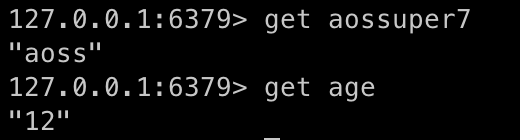
# redis 데이터 Key 목록 조회
keys *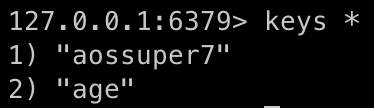
# redis Key 수정
# ex) rename key key2
rename 기존키 변경키
# redis Key 개수 조회
dbsize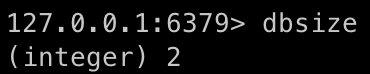
# redis 데이터 삭제
# ex) del key
del {key}
# redis 데이터 전체 삭제
flushall
참고 : https://redis.io/docs/getting-started/installation/install-redis-on-mac-os/
Install Redis on macOS
Use Homebrew to install and start Redis on macOS
redis.io